The basics!
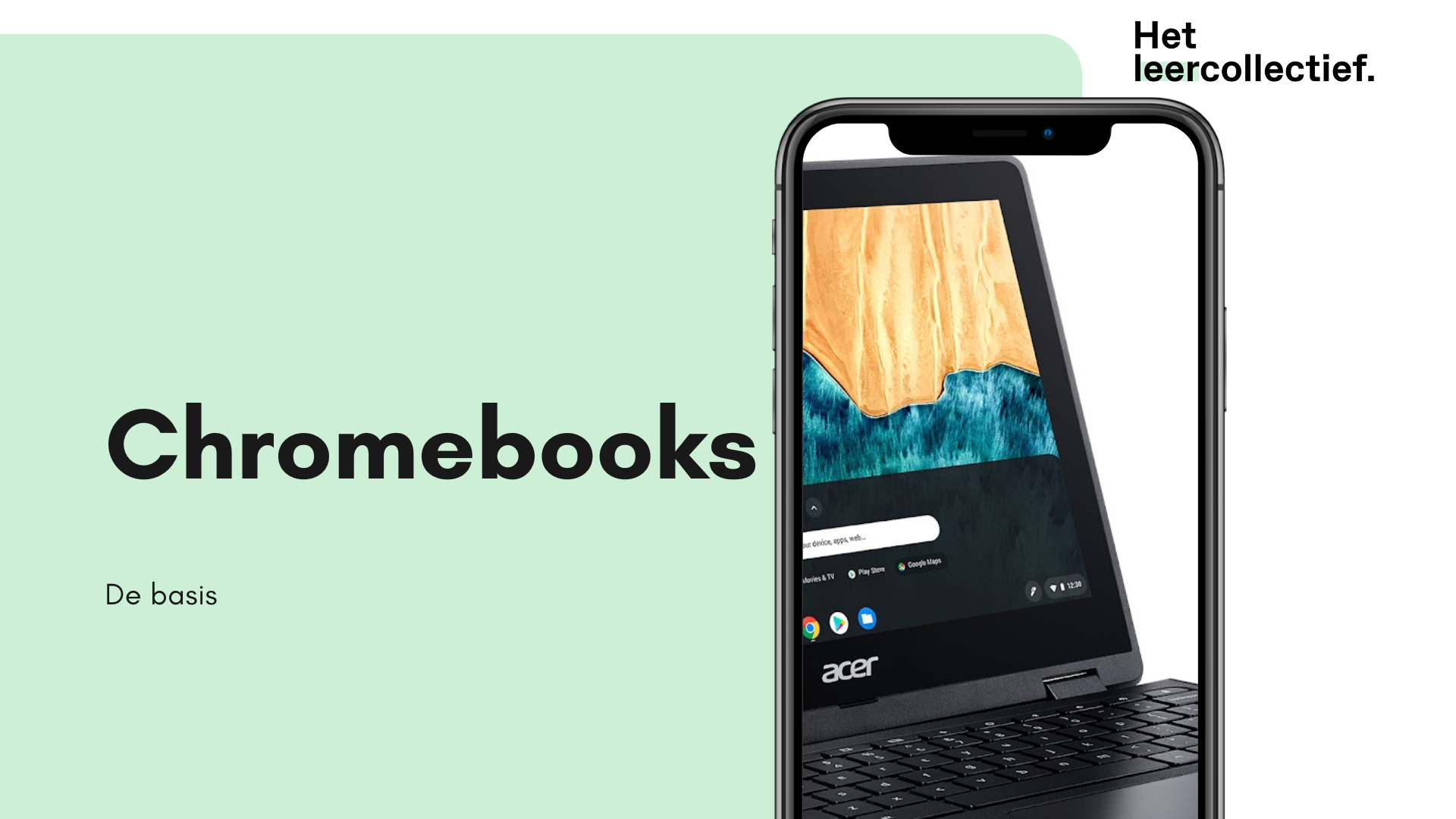
Je bent hier beland! Welkom! Aangezien je deze opleiding hebt aangeklikt wilt dit vast en zeker zeggen dat je meer wilt weten over het basisgebruik van een chromebook. Eerst en vooral stellen we ons de vraag:
“Wat is dat nu eigenlijk, zo’n chromebook?”
Een Chromebook is dus een soort laptop die draait op Chrome OS, een besturingssysteem dat is ontwikkeld door Google. Chromebooks zijn ontworpen om te worden gebruikt terwijl je verbonden bent met het internet. Internetten, social media, filmpjes en foto’s bekijken en mailen: voor al deze handelingen gebruiken we een browser. Waarschijnlijk ken je of gebruik je zoals veel mensen een Chrome browser bij het zoeken op internet. Wel deze browser is de basis van je chromebook.
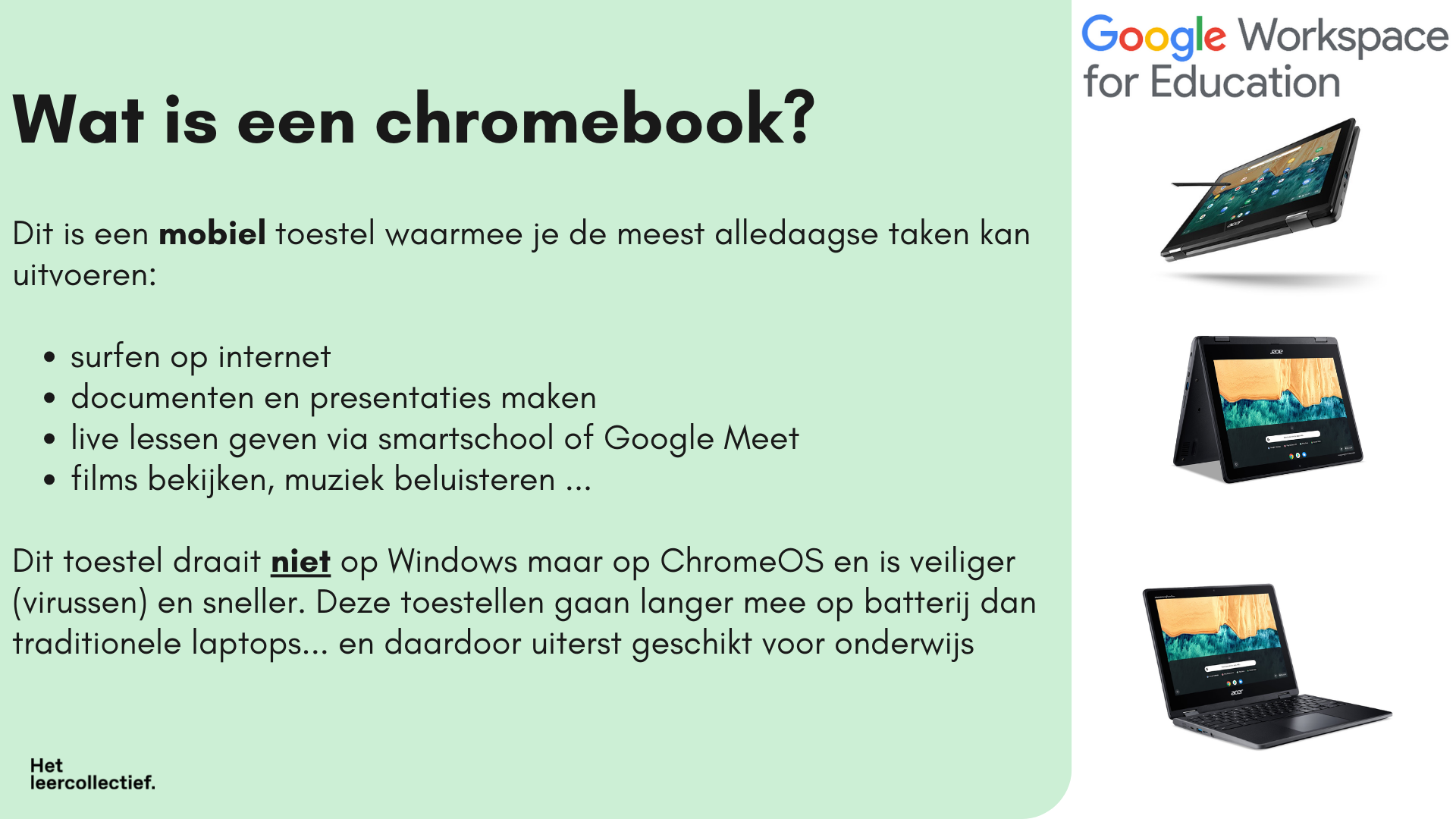

Een Chromebook start supersnel op, zo kan je meteen aan de slag. Naast het surfen op het internet is Chrome ook geschikt om te mailen, teksten te bewerken en presentaties te maken (bv. Google Docs, Word, Google slides, Bookwidgets, Smartschool, Powerpoint, …) en te ontspannen met Spotify, YouTube en Netflix. En, niet te vergeten, een chromebook is safe by design en dus virusvrij! Hooray!
Nu alles meer en meer online werkt is een chromebook vaak een gedroomd toestel om in te zetten in je klas en in je lespraktijk. Je leerlingen zullen er alvast dol op zijn, je zal wel zien! 🙂 Nu jij nog!
Neem hem bij de hand!

Heb je een toestel bij de hand? Neem het er even bij en bekijk rustig het beeldscherm, toetsenbord, zijkant en achterkant. Sommige modellen kunnen 180° graden draaien en kunnen zelfs ingezet worden als tablet. Andere modellen hebben ook een stylus in de behuizing om mee te schrijven. Quasi alle chromebooks hebben standaard een aanraakscherm, net zoals je smartphone, eens je ermee weg bent is dit zeer handig in gebruik!
Heb je geen toestel bij de hand? Niet getreurd! Ook zonder toestel is deze opleiding een nuttige bron van informatie!
Voor we verder gaan: Goeie afspraken maken goeie vrienden!
Ik weet het, ik weet het, altijd die afspraken… ze zijn nodig 🙂 Maak je er meteen een (goede) gewoonte van om privé en school te scheiden. Het voordeel aan je schoolaccount is dat je alle informatie die je nodig hebt mooi (en online) kan bewaren en op elke toestel met een browser kan ophalen.

Als je niet weet wat Gedeelde Drives zijn, geen zorgen, raadpleeg de opleiding Google Drive om hier meer over te leren.
Inloggen op je chromebook: de eerste stap!
Nu je het toestel wat beter kent “van buiten” nemen we onze allereerste stap om ook eens “van binnen” te gaan kijken. Deze eerste stap is meteen ook de laatste van dit stukje, nadien kijken we verder naar de belangrijkste instellingen en het professioneel gebruik van de toestellen in de klas. Maar dus eerst: inloggen! Volg onderstaande stappen:
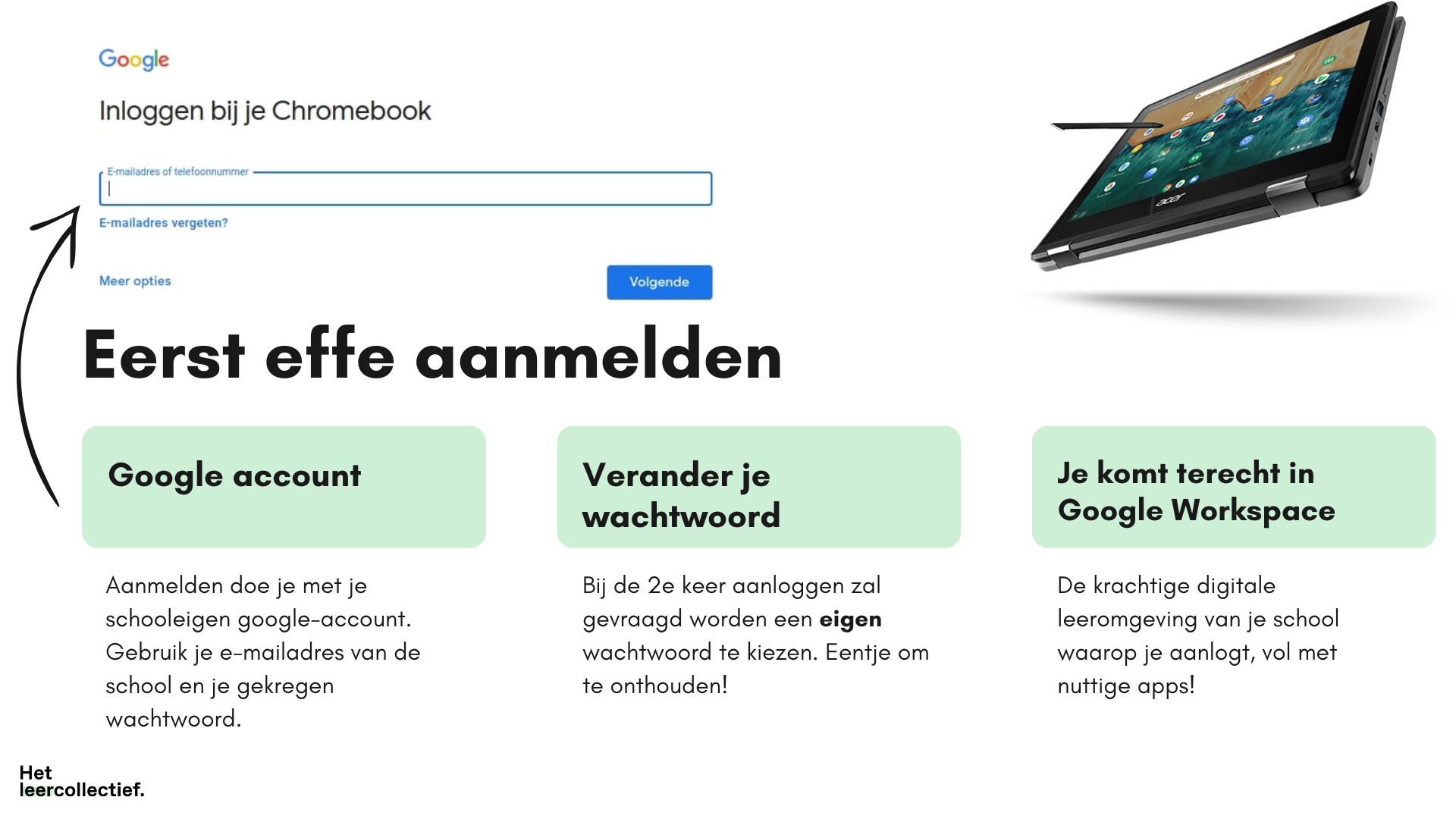
Heb je geen schooleigen account of ben je nieuw op de school? Bevraag dan eerst je directie en/of ict-coördinator hierover.
Wil je gewoon wat verkennen met je eigen Google-account? Dan kan dat zeker en vast, hou echter rekening met de afspraken hierover op de school en diegene die hierboven staan.